Q&Aナンバー【8307-9614】更新日:2010年1月8日
このページをブックマークする(ログイン中のみ利用可)
[Norton Internet Security 2009] ファイアウォール機能でアクセスが制御されているプログラムを確認する方法を教えてください。
| 対象機種 | 2009年冬モデルDESKPOWER、他・・・ |
|---|---|
| 対象OS |
|
 質問
質問
Norton Internet Security 2009のファイアウォール機能で、インターネットアクセスが制御されているプログラムを確認したり、制御の設定を変更したりする方法を教えてください。
 回答
回答
Norton Internet Security 2009のファイアウォール機能では、インターネットアクセスが制御されているプログラムを確認したり、制御の設定を変更したりすることができます。
次の手順で、制御されているプログラムの確認と制御の設定を変更します。

お使いの環境によっては、表示される画面が異なります。


「プログラム」項目に表示されていないプログラムがインターネットへアクセスをしようとすると、Norton Internet Security 2009の「プログラム制御」や「セキュリティ警告」のメッセージが表示されることがあります。
その場合は、メッセージに表示されているプログラム名を確認し、インターネットへのアクセスを許可するか遮断するかを選択してください。
表示されるメッセージについて詳しくは、次のQ&Aをご覧ください。
 [Norton Internet Security] 「セキュリティ警告」や「プログラム警告」などのメッセージが表示されます。(新しいウィンドウで表示)
[Norton Internet Security] 「セキュリティ警告」や「プログラム警告」などのメッセージが表示されます。(新しいウィンドウで表示)
次の手順で、制御されているプログラムの確認と制御の設定を変更します。

お使いの環境によっては、表示される画面が異なります。
- 「スタート」ボタン→「すべてのプログラム」→「Norton Internet Security」→「Norton Internet Security」の順にクリックします。
- 「Norton Internet Security」が表示されます。
「インターネット」にある「設定」をクリックします。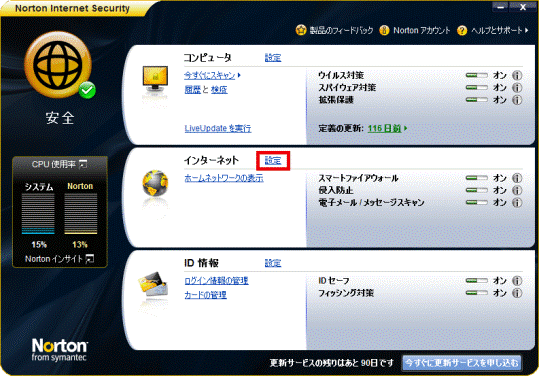
- 「設定」が表示されます。
「プログラム制御」の「設定」をクリックします。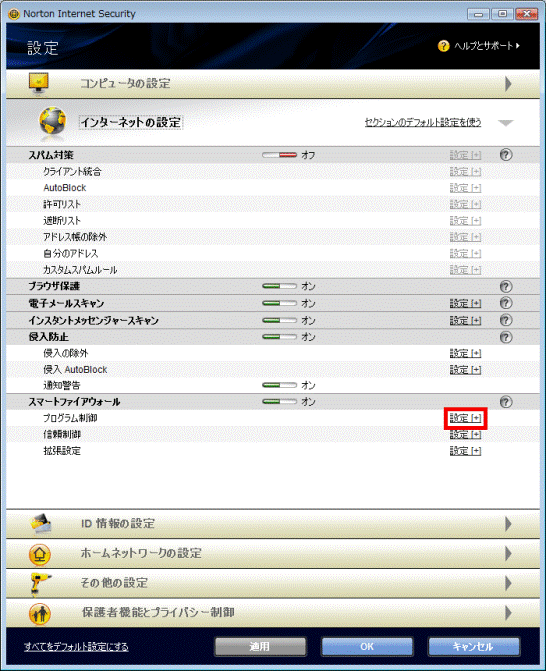
- 「プログラム制御」と表示されます。
「プログラム」と「アクセス」項目の内容を確認し、アクセスが制御されているプログラムを確認します。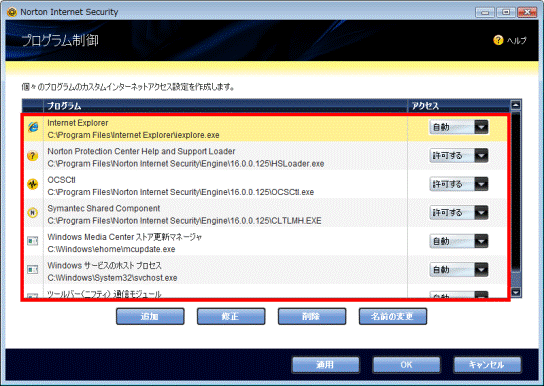

「プログラム」と「アクセス」項目に表示される内容は次のとおりです。- プログラム
ファイアウォールの設定で登録されているアプリケーション - アクセス
ファイアウォールの設定で登録されているアプリケーションに対して行う処理方法
- プログラム
- 設定を変更するアプリケーションの「アクセス」項目に表示されている「▼」ボタンをクリックし、表示される一覧から目的に応じた項目をクリックします。
- アクセスを許可する場合
「許可する」をクリックします。 - アクセスを遮断したい場合
「遮断する」をクリックします。
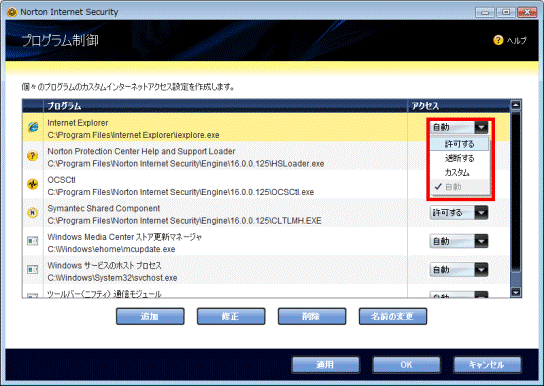

登録されているアプリケーションによっては、一覧に表示されない項目があります。 - アクセスを許可する場合
- 「OK」ボタンをクリックします。
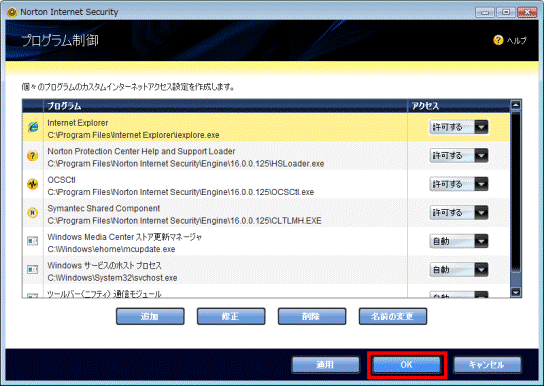
- 「Norton Internet Security」に戻ります。
「×」ボタンをクリックし、「Norton Internet Security」を閉じます。

- 遮断されているプログラムのアクセスを許可に設定すると、意図しないインターネットアクセスが発生し、パソコンが危険にさらされる可能性があります。
プログラムのアクセスを許可する場合、そのプログラムの信頼性については、プログラムに添付のマニュアルや提供元などで確認してください。 - Windows がインターネットへアクセスするために使用するプログラムも一覧に表示されます。
誤ってそれらのプログラムのアクセスを遮断してしまうと、インターネットへ接続できなくなることがあります。
プログラムの動作を変更したことで、新たな問題が発生した場合は、設定を元に戻してください。

「プログラム」項目に表示されていないプログラムがインターネットへアクセスをしようとすると、Norton Internet Security 2009の「プログラム制御」や「セキュリティ警告」のメッセージが表示されることがあります。
その場合は、メッセージに表示されているプログラム名を確認し、インターネットへのアクセスを許可するか遮断するかを選択してください。
表示されるメッセージについて詳しくは、次のQ&Aをご覧ください。
 [Norton Internet Security] 「セキュリティ警告」や「プログラム警告」などのメッセージが表示されます。(新しいウィンドウで表示)
[Norton Internet Security] 「セキュリティ警告」や「プログラム警告」などのメッセージが表示されます。(新しいウィンドウで表示)


